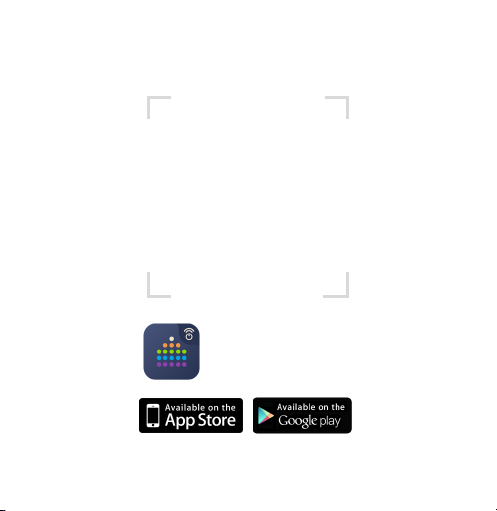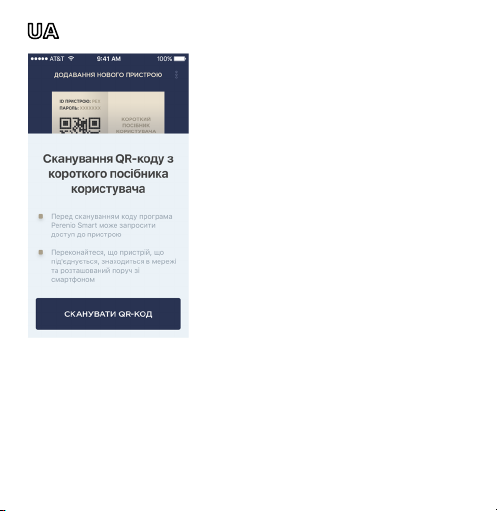©Perenio IoT spol s r.o. All Rights Reserved/Все права защищены/Всі права захищені
9
SAFETY OPERATION RULES
1. The Device MUST NOT be switched off or disconnected from the mains for at least 5 minutes after the RESET button is pressed.
2. Devices must not be installed outdoors or exposed to moisture, dust, marine air, etc.
3. Storage and transportation conditions, as well as working temperature ranges shall be observed.
4. It is not allowed to drop, throw or disassemble devices, as well as attempt to repair them on one’s own.
TROUBLESHOOTING
1. Initial connection of the CG to Wi-Fi failed: Restore factory settings by pressing the reset button for 10 seconds when the CG is powered on.
2. The CG does not activate in the app when Ethernet-connected: The initial connection of the CG shall be to Wi-
Fi. For further connections, check
that both the CG and the network work normally. Power off the device and then restart it again.
3. The CG does not connect due to Wi-Fi of 5 GHz error: Wrong Wi-Fi router settings. Add Wi-Fi access point of 2.4 GHz frequency.
ADDITIONAL INFORMATION
For details on the device description, certificates, warranty and quality issue companies, as well as the Perenio Smart Building Management System
app functionality, see relevant Installation and Operation Manuals available for downloading at perenio.com
ПРАВИЛА БЕЗОПАСНОГО ИСПОЛЬЗОВАНИЯ
1. НЕ ДОПУСКАЕТСЯ выключать устройство либо отключать его от сети в течение 5 минут после нажатия на кнопку сброса.
2. Не устанавливать устройства вне помещения и не подвергать их воздействию влаги, пыли, морского воздуха, т.д.
3. Соблюдать условия хранения и транспортировки устройств, а также температурный режим эксплуатации.
4. Не ронять, не бросать, не разбирать устройства и не пытаться починить их самостоятельно.
УСТРАНЕНИЕ НЕИСПРАВНОСТЕЙ
1. Ошибка первого подключения ЦУ к Wi-Fi: сбросить настройки, удерживая кнопку сброса нажатой в течение 10 сек при включенном ЦУ.
2. ЦУ не активируется в приложении при подключении через сетевой кабель: первое подключение ЦУ должно осуществляться по Wi-Fi.
дальнейшем при ошибках подключения проверить, чтобы ЦУ и сеть находились в рабочем состоянии. Выключить устрой
его повторно.
3. ЦУ не подключается из-за ошибки Wi-Fi 5 ГГц: неправильная настройка маршрутизатора. Добавить точку доступа частотой 2,4 ГГц.
ДОПОЛНИТЕЛЬНАЯ ИНФОРМАЦИЯ
Подробное описание устройства, сертификаты, сведения о компаниях, принимающих претензии по качеству и гарантии, а также функции
приложения Perenio Smart Building Management System содержатся в инструкциях, доступных для скачивания на сайте perenio.ru
ПРАВИЛА БЕЗПЕЧНОГО ВИКОРИСТАННЯ
1. ЗАБОРОНЕНО вимикати пристрій або відключати його від мережі протягом 5 хвилин після натискання кнопки скидання.
2. Не встановлювайте пристроі поза приміщенням та не піддавайте їх дії вологи, пилу, морського повітря, та т.п.
3. Дотримуйтесь умов зберігання та транспортування пристроїв, а також температурного режиму експлуатації.
4. Не упускайте, не кидайте, не розбирайте пристроі та не намагайтесь полагодити їх самостійно.
УСУНЕННЯ НЕСПРАВНОСТЕЙ
1. Помилка першого підключення ЦК до Wi-Fi: скиньте налаштування, натиснув на кнопку скидання протягом 10 сек при включеному ЦК.
2. ЦК не активізується у програмі при під’єднанні за допомогою мережевого кабелю: перше підключення ЦК повинно здійснюватися по Wi-
Fi. У подальшому при перевірці помилок слідкуйте, щоб ЦК та мережа знаходилися в робочому стані. Вимкніть пристрій та увімкніть
ще раз.
3. ЦК не може підключитися через помилку Wi-Fi 5 ГГц: неправильне налаштування маршрутизатора. Додати точку доступу частотою 2,4 ГГц.
ДОДАТКОВА ІНФОРМАЦІЯ
Детальний опис пристрою, сертифікати, відомості про компанії, які приймають претензії щодо якості та гарантії, а також
додатку Perenio Smart Building Management System містяться в інструкціях, доступних для завантаження на веб-сайті perenio.com.ua
Manufacturer:
Perenio IoT spol s r.o.
Na Dlouhem 79, Ricany -
Jazlovice 251 01, Czech Republic
Made in China
Service life: 2 years
Сведения о производителе:
«Перенио ИоТ спол с р.о.»
Чехия, Ржичани - Яжловице
251 01, На Длоухем, 79
Сделано в Китае
Срок службы: 2 года
Відомості про виробника:
«Переніо ІоТ спол с р.о.»
Чехія, Ржічані - Яжловіце
251 01, На Длоухі, 79
Зроблено в Китаї
Термін служби: 2 роки